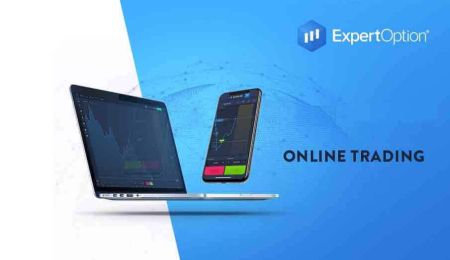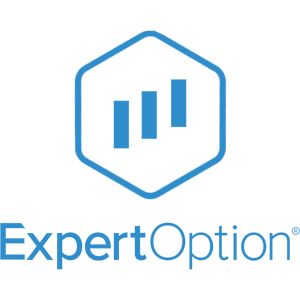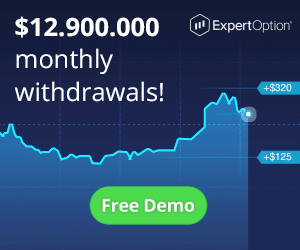ExpertOption ទាញយកសំណុំទិន្នន័យ - ExpertOption Cambodia - ExpertOption កម្ពុជា
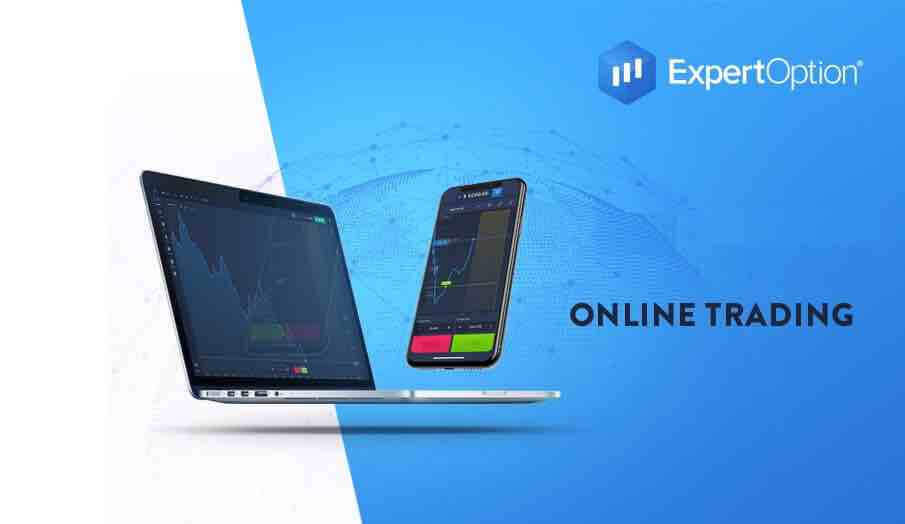
របៀបទាញយក និងដំឡើងកម្មវិធី ExpertOption នៅលើ Windows
កម្មវិធី Desktop នៃវេទិកាជួញដូរគឺដូចគ្នាទៅនឹងកំណែគេហទំព័ររបស់វា។ អាស្រ័យហេតុនេះ នឹងមិនមានបញ្ហាជាមួយការជួញដូរ និងការផ្ទេរប្រាក់ឡើយ។
តម្រូវការរបស់ប្រព័ន្ធ
- ប្រព័ន្ធប្រតិបត្តិការ:
- វីនដូ 7, 8, 8.1, 10
- អង្គចងចាំ:
- 2 ជីកាបៃ
- កាតវីដេអូ៖
- DirectX 9 (វីនដូ)
- ទំហំថាសរឹង៖
- 130 Mb
ទាញយកកម្មវិធី ExpertOption ផ្លូវការនៅទីនេះនៅលើ Laptop/PC របស់អ្នក។
ទទួលបានកម្មវិធី ExpertOption សម្រាប់ Windows
កម្មវិធីដំឡើង ExpertOption របស់អ្នកនឹងចាប់ផ្តើមទាញយកដោយស្វ័យប្រវត្តិក្នុងរយៈពេលពីរបីវិនាទី។ ប្រសិនបើវាមិនកើតឡើងទេ ចាប់ផ្តើមការទាញយកឡើងវិញ
បន្ទាប់ពីទាញយកដោយជោគជ័យ សូមអនុវត្តតាមជំហានទាំងនេះ ដើម្បីដំឡើងវានៅលើ Laptop/PC របស់អ្នក៖
រក្សាទុកឯកសារ ExpertOption-7.2.12.exe នៅលើកុំព្យូទ័ររបស់អ្នក។
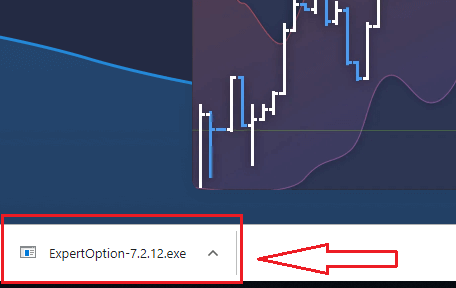
បើកឯកសារដែលបានទាញយក ចុចពីរដងលើឯកសារ វានឹងដំណើរការដោយស្វ័យប្រវត្តិ។
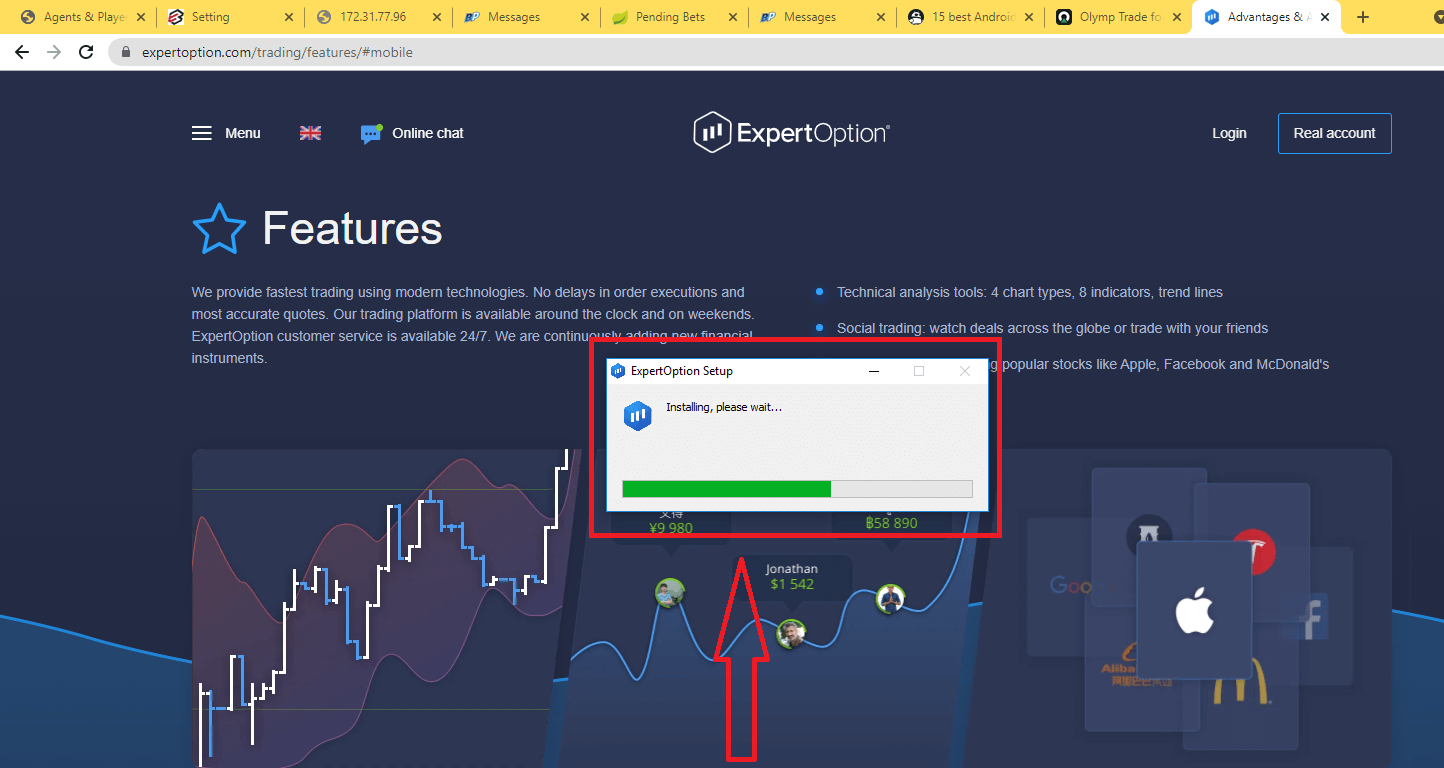
វានឹងនាំអ្នកទៅកាន់ទំព័រជួញដូរសាកល្បង ដើម្បីចាប់ផ្តើមការជួញដូរជាមួយនឹង $10,000 នៅក្នុងគណនីសាកល្បង
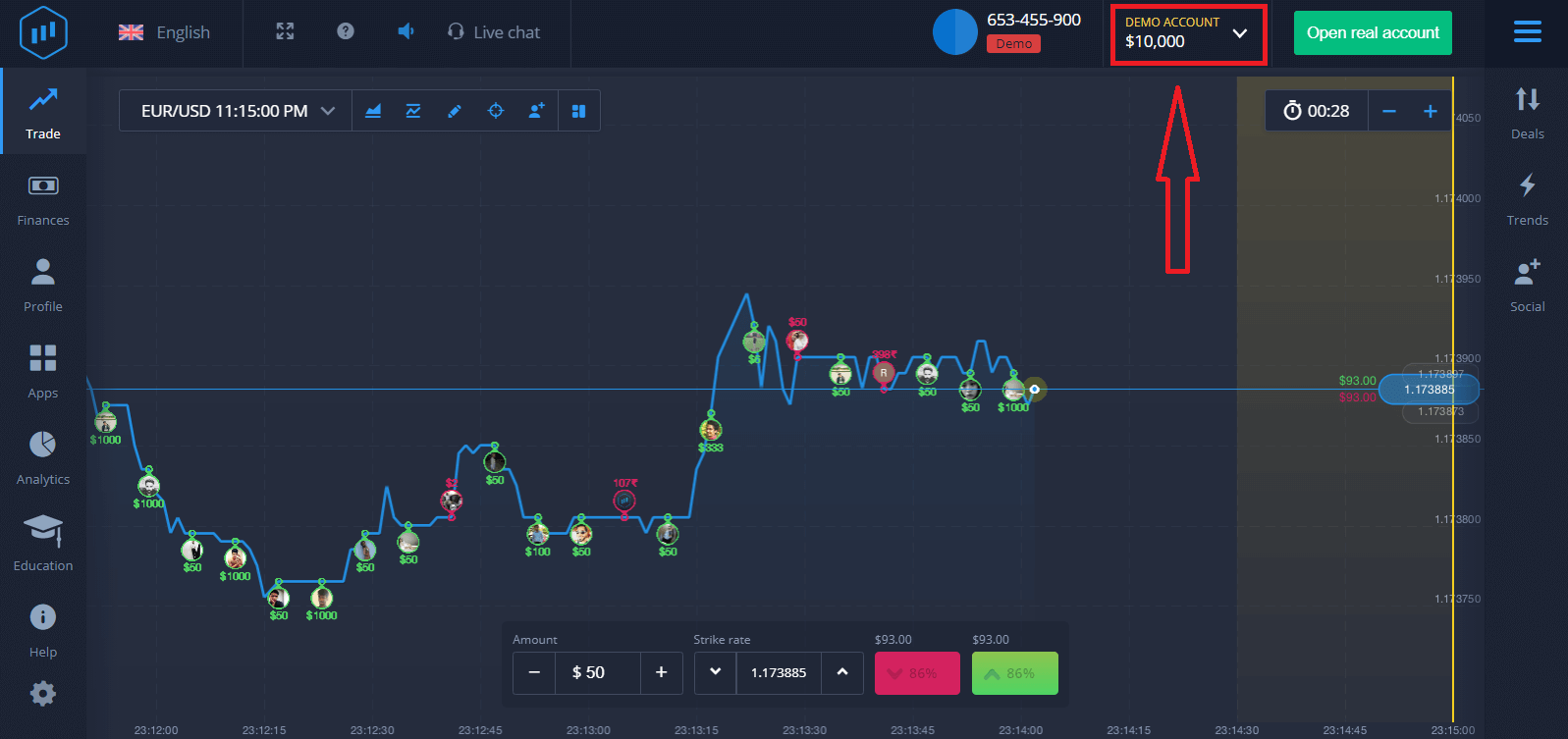
ដើម្បីបន្តប្រើប្រាស់គណនី រក្សាទុកលទ្ធផលនៃការជួញដូរ និងអាចធ្វើពាណិជ្ជកម្មលើគណនីពិត។ ចុច "បើកគណនីពិត" ដើម្បីបង្កើតគណនី ExpertOption ។
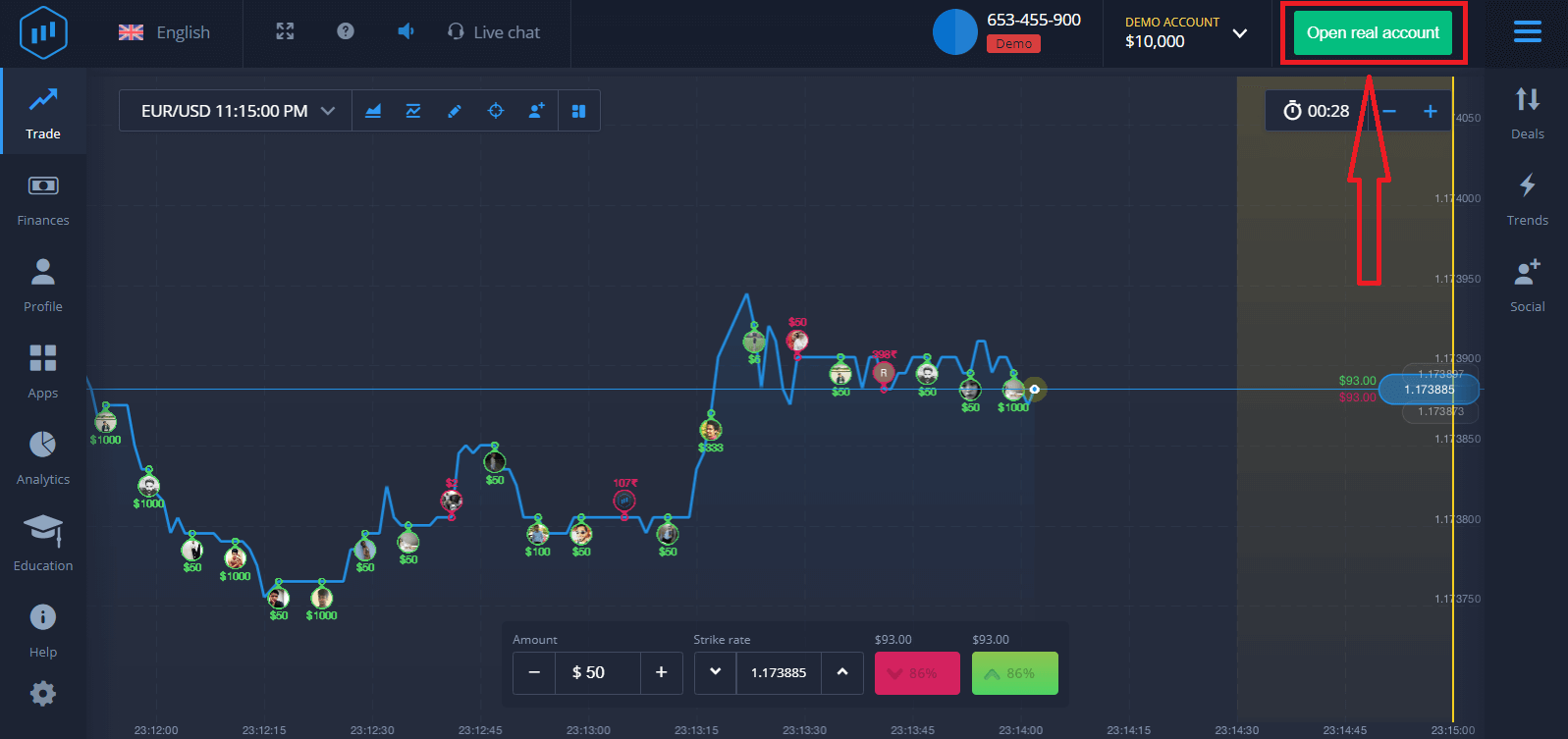
មានជម្រើសបីដែលអាចប្រើបាន៖ ចុះឈ្មោះដោយប្រើអាសយដ្ឋានអ៊ីមែល គណនី Facebook ឬគណនី Google ដូចខាងក្រោម។ អ្វីដែលអ្នកត្រូវការគឺជ្រើសរើសយកវិធីសាស្រ្តណាមួយដែលសមរម្យនិងបង្កើតពាក្យសម្ងាត់។
របៀបទាញយក និងដំឡើងកម្មវិធី ExpertOption នៅលើ macOS
កម្មវិធី Desktop នៃវេទិកាជួញដូរគឺដូចគ្នាទៅនឹងកំណែគេហទំព័ររបស់វា។ អាស្រ័យហេតុនេះ នឹងមិនមានបញ្ហាជាមួយការជួញដូរ និងការផ្ទេរប្រាក់ឡើយ។
តម្រូវការរបស់ប្រព័ន្ធ
- ប្រព័ន្ធប្រតិបត្តិការ:
- macOS - OS X 10.10 Yosemite
- អង្គចងចាំ:
- 2 ជីកាបៃ
- កាតវីដេអូ៖
- OpenGL 2.0-friendly (macOS)
- ទំហំថាសរឹង៖
- 130 Mb
ទាញយកកម្មវិធី ExpertOption ផ្លូវការនៅទីនេះនៅលើ Laptop/PC របស់អ្នក។
ទទួលបានកម្មវិធី ExpertOption សម្រាប់ macOS
កម្មវិធីដំឡើង ExpertOption របស់អ្នកនឹងចាប់ផ្តើមទាញយកដោយស្វ័យប្រវត្តិក្នុងរយៈពេលពីរបីវិនាទី។ ប្រសិនបើវាមិនកើតឡើងទេ ចាប់ផ្តើមការទាញយកឡើងវិញ
បន្ទាប់ពីទាញយកដោយជោគជ័យ ធ្វើជំហានដូចគ្នាដូចជានៅលើ windows ដើម្បីដំឡើងវានៅលើ Laptop/PC របស់អ្នក៖
របៀបចុះឈ្មោះជាមួយអ៊ីមែល
1. អ្នកអាច ចុះឈ្មោះ សម្រាប់គណនីនៅលើវេទិកាដោយចុចប៊ូតុង " បើកគណនីពិត " នៅជ្រុងខាងស្តាំខាងលើ។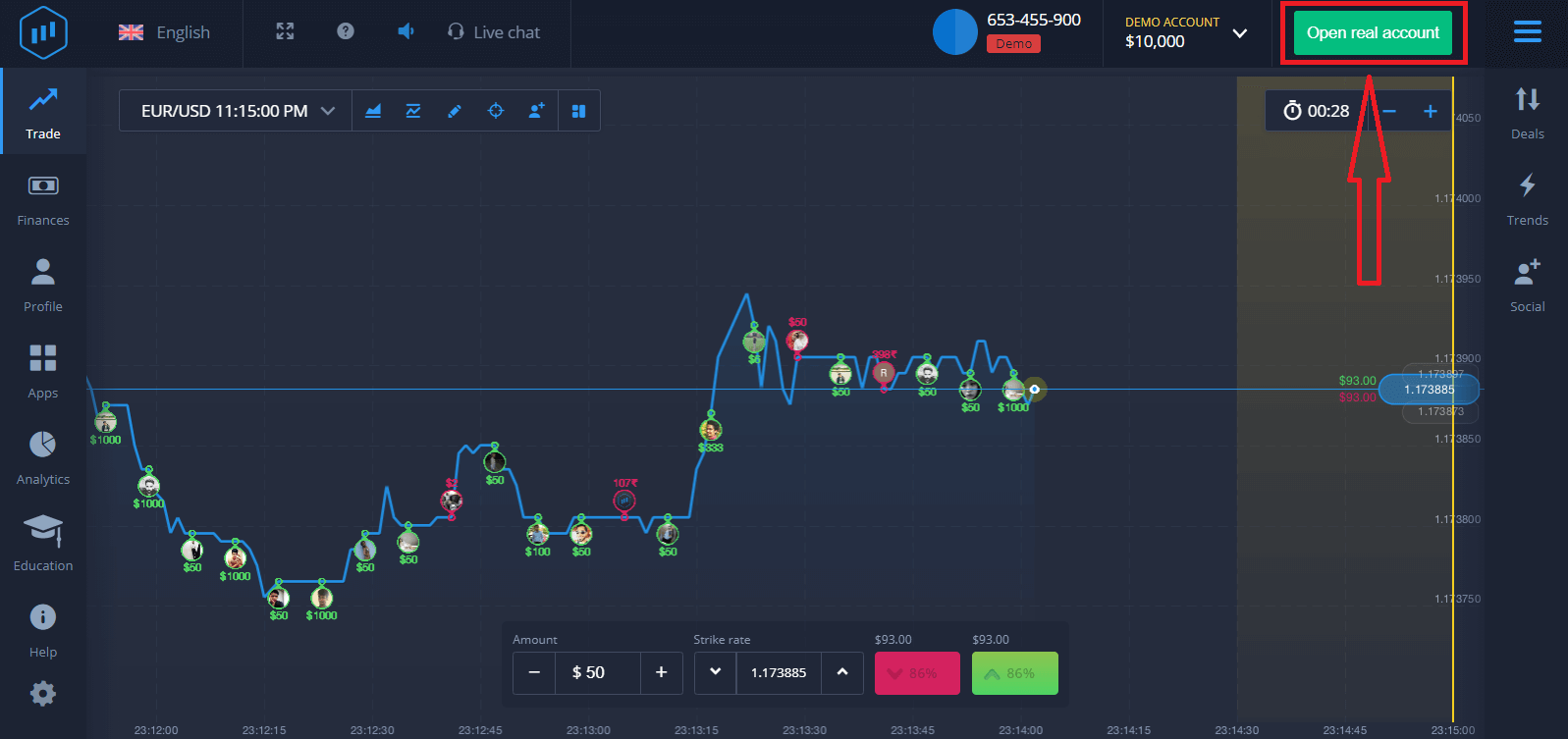
2. ដើម្បីចុះឈ្មោះអ្នកត្រូវបំពេញព័ត៌មានចាំបាច់ទាំងអស់ ហើយចុច "បើកគណនី"
- បញ្ចូល អាសយដ្ឋានអ៊ីមែលត្រឹមត្រូវ។
- បង្កើត ពាក្យសម្ងាត់ខ្លាំង។
- អ្នកក៏ត្រូវអាន "លក្ខខណ្ឌ" ហើយពិនិត្យមើលវា។
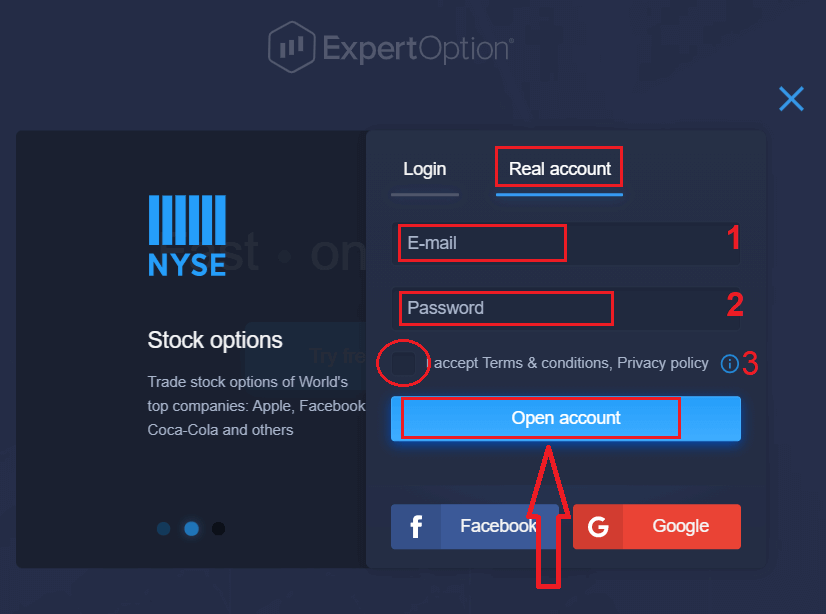
អបអរសាទរ! អ្នកបានចុះឈ្មោះដោយជោគជ័យ។ ដើម្បីចាប់ផ្តើមការជួញដូរផ្ទាល់ អ្នកត្រូវតែធ្វើការវិនិយោគក្នុងគណនីរបស់អ្នក (ការដាក់ប្រាក់អប្បបរមាគឺ 10 ដុល្លារ)។
របៀបដាក់ប្រាក់ក្នុង ExpertOption
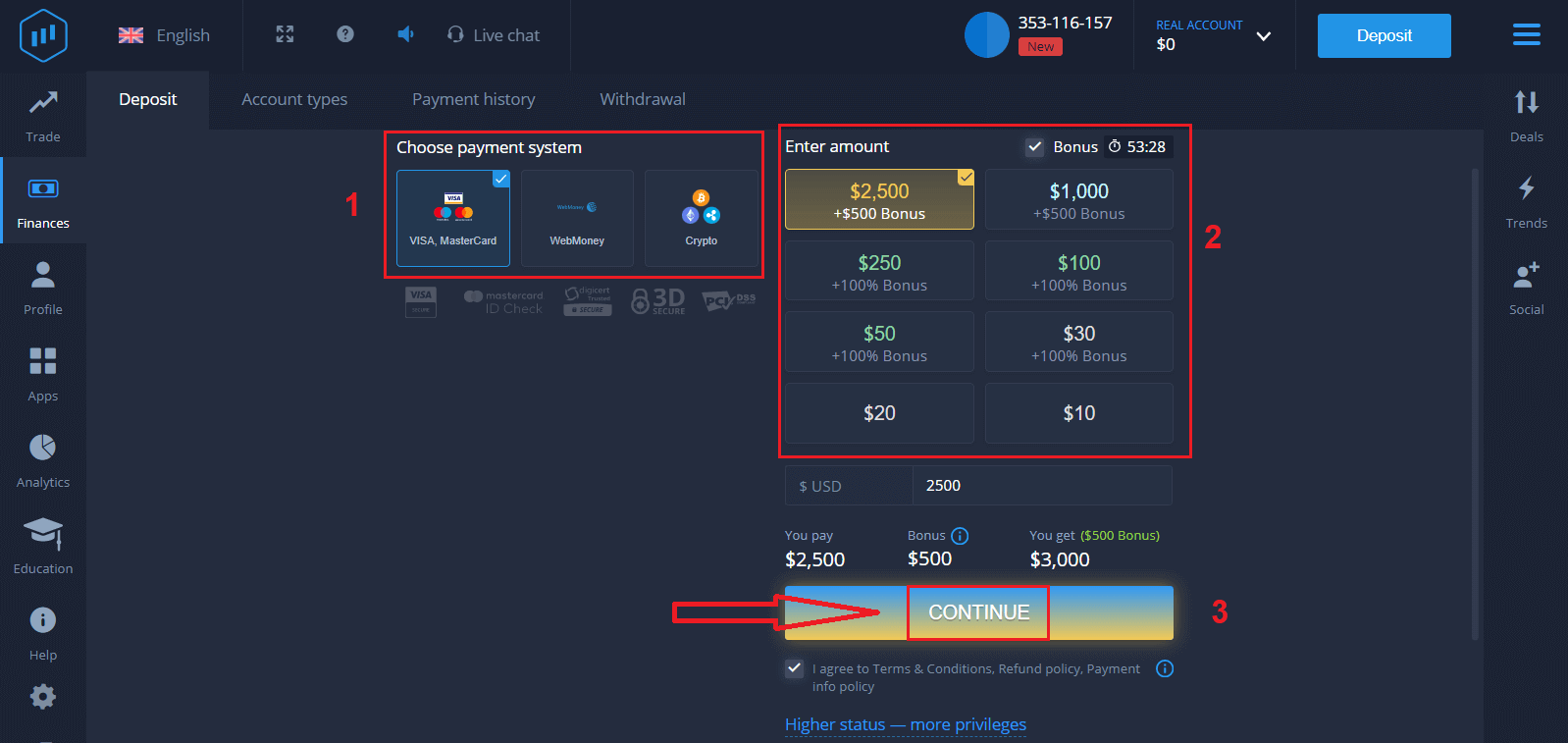
បញ្ចូលទិន្នន័យកាត ហើយចុច "Add funds..."
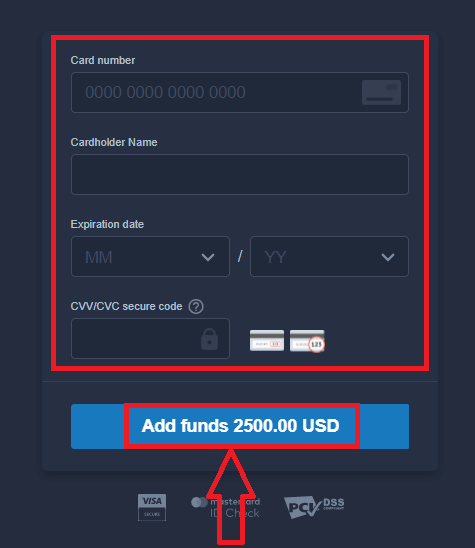
ឥឡូវនេះអ្នកអាចធ្វើពាណិជ្ជកម្មលើគណនីពិតបានបន្ទាប់ពីដាក់ប្រាក់ដោយជោគជ័យ។
ប្រសិនបើអ្នកចង់ប្រើគណនីសាកល្បង សូមចុច "គណនីពិត" ហើយជ្រើសរើស "គណនីសាកល្បង" ដើម្បីចាប់ផ្តើមការជួញដូរជាមួយ $10,000 នៅក្នុងគណនីសាកល្បង។ គណនីសាកល្បងគឺជាឧបករណ៍សម្រាប់អ្នកដើម្បីស្គាល់ពីវេទិកា អនុវត្តជំនាញជួញដូររបស់អ្នកលើទ្រព្យសកម្មផ្សេងៗគ្នា និងសាកល្បងមេកានិចថ្មីនៅលើតារាងពេលវេលាជាក់ស្តែងដោយគ្មានហានិភ័យ។
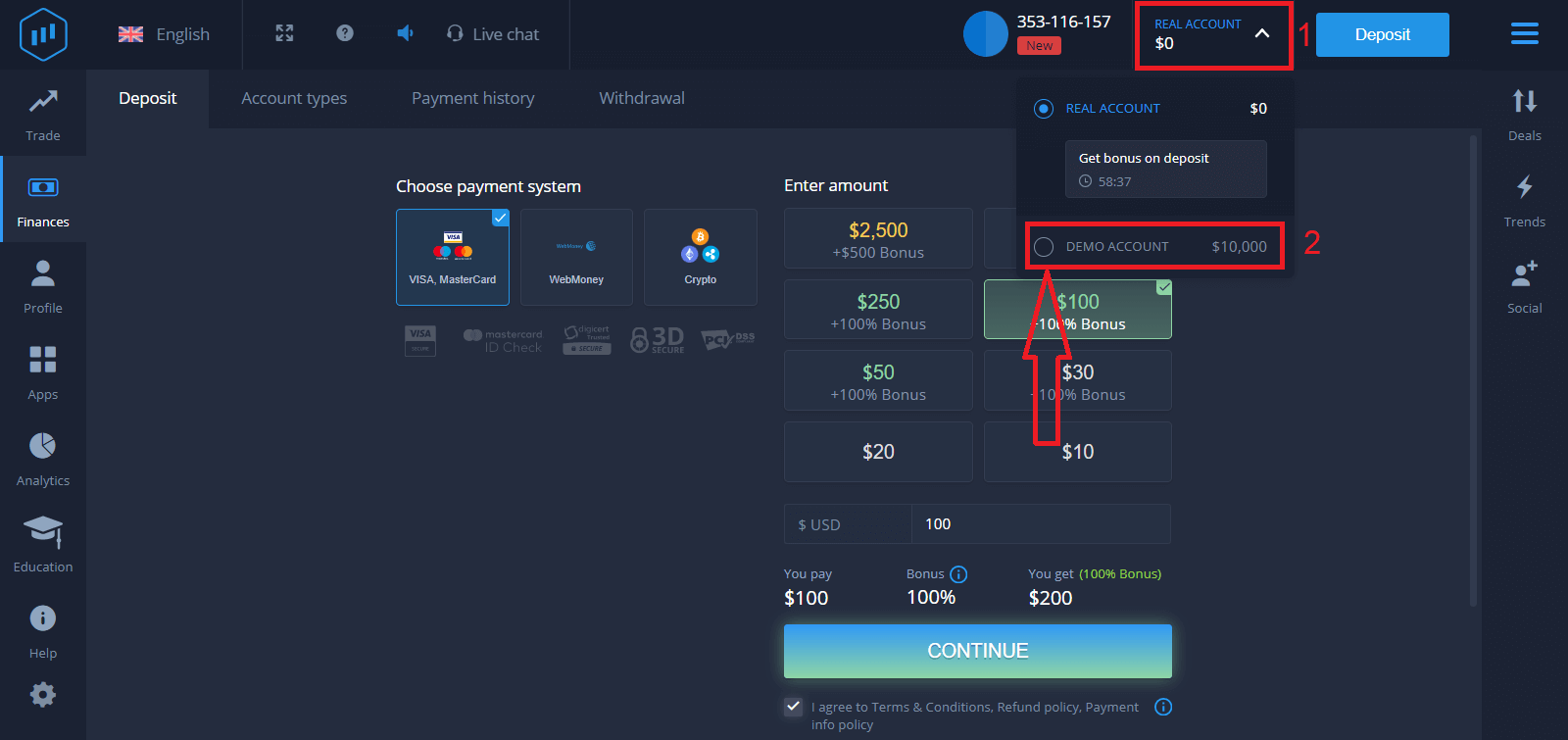
ជាចុងក្រោយ អ្នកចូលប្រើអ៊ីមែលរបស់អ្នក ExpertOption នឹងផ្ញើសំបុត្របញ្ជាក់មកអ្នក។ ចុចប៊ូតុងនៅក្នុងសំបុត្រនោះ ដើម្បីដំណើរការគណនីរបស់អ្នក។ ដូច្នេះ អ្នកនឹងបញ្ចប់ការចុះឈ្មោះ និងធ្វើឱ្យគណនីរបស់អ្នកសកម្ម។
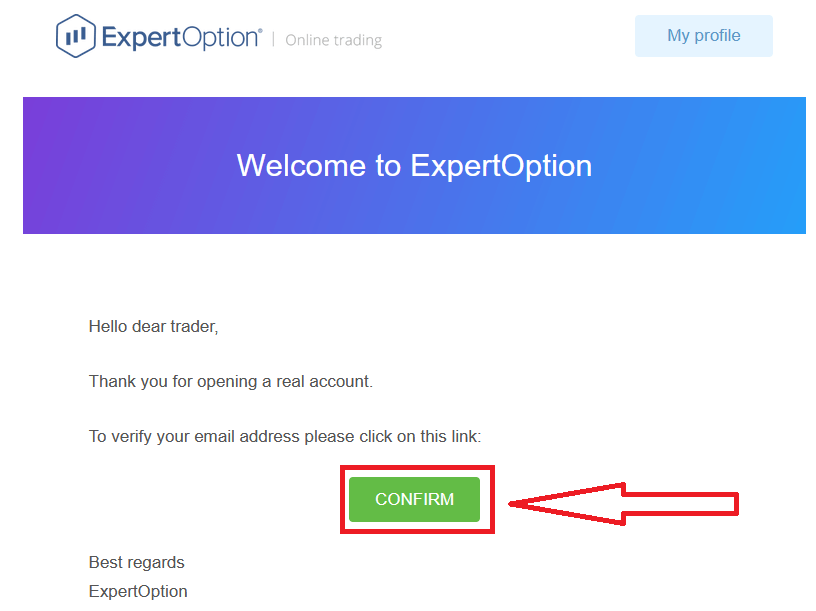
របៀបចុះឈ្មោះជាមួយគណនីហ្វេសប៊ុក
ដូចគ្នានេះផងដែរ អ្នកមានជម្រើសក្នុងការបើកគណនីរបស់អ្នកដោយគណនី Facebook ហើយអ្នកអាចធ្វើវាបានក្នុងជំហានសាមញ្ញៗមួយចំនួន៖
1. ពិនិត្យ "លក្ខខណ្ឌ" ហើយចុចលើ ប៊ូតុង Facebook
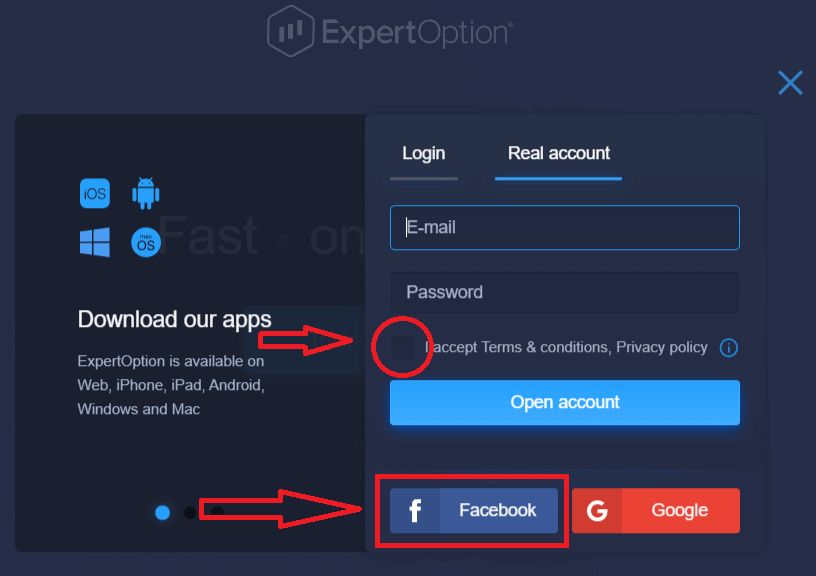
2. បង្អួចចូល Facebook នឹងត្រូវបានបើក ដែលអ្នកនឹងត្រូវការ។ ដើម្បីបញ្ចូលអាសយដ្ឋានអ៊ីមែលរបស់អ្នកដែលអ្នកធ្លាប់ចុះឈ្មោះក្នុង Facebook
3. បញ្ចូលពាក្យសម្ងាត់ពីគណនី Facebook របស់អ្នក
4. ចុចលើ “Log In”
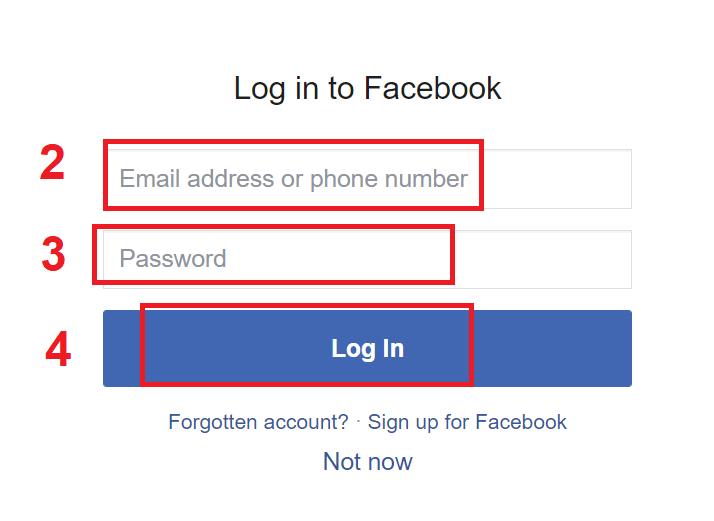
នៅពេលដែលអ្នកបានចុចលើប៊ូតុង “Log in” នោះ ExpertOption កំពុងស្នើសុំចូលប្រើ៖ ឈ្មោះរបស់អ្នក និងរូបភាពប្រវត្តិរូប និងអាសយដ្ឋានអ៊ីមែល។ ចុច "បន្ត..."
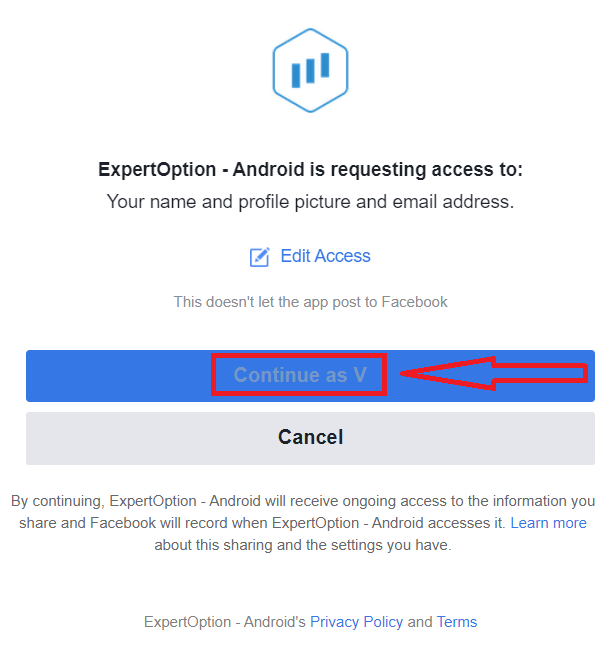
បន្ទាប់ពីនោះ អ្នកនឹងត្រូវបានបញ្ជូនបន្តដោយស្វ័យប្រវត្តិទៅកាន់វេទិកា ExpertOption ។
របៀបចុះឈ្មោះជាមួយគណនី Google
1. ដើម្បីចុះឈ្មោះជាមួយ គណនី Google សូមពិនិត្យមើល "លក្ខខណ្ឌ" ហើយចុចលើប៊ូតុងដែលត្រូវគ្នាក្នុងទម្រង់ចុះឈ្មោះ។
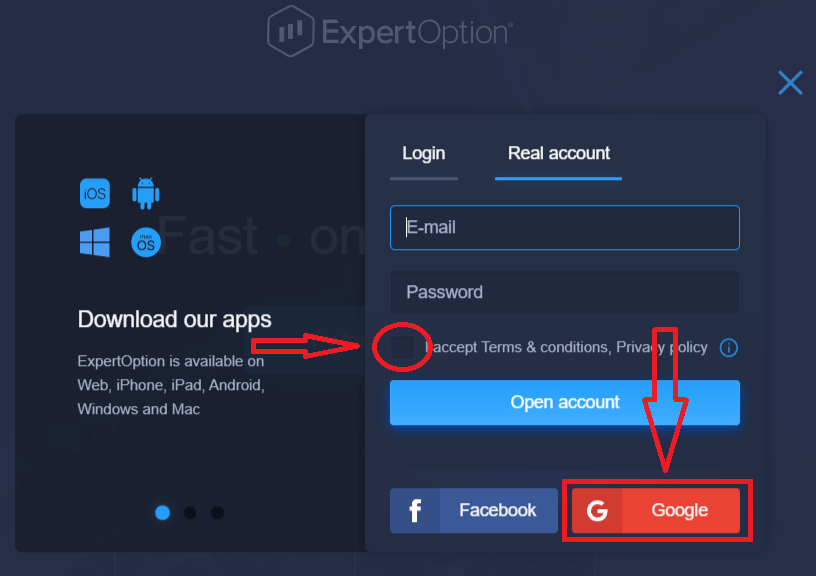
2. នៅក្នុងបង្អួចដែលបានបើកថ្មីបញ្ចូលលេខទូរស័ព្ទឬអ៊ីមែលរបស់អ្នកហើយចុច "បន្ទាប់" ។
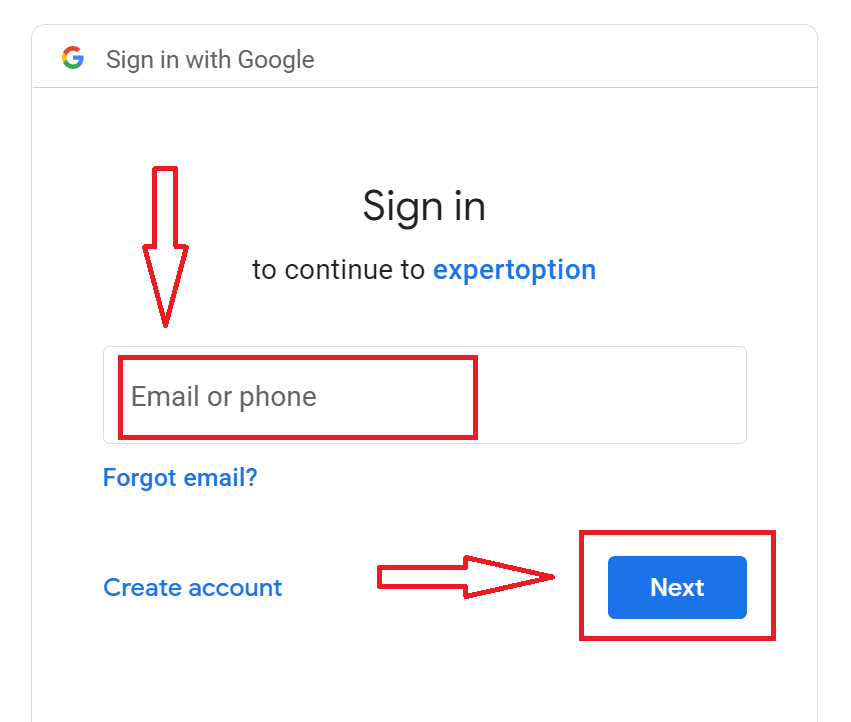
3. បន្ទាប់មកបញ្ចូលពាក្យសម្ងាត់សម្រាប់គណនី Google របស់អ្នក ហើយចុច "បន្ទាប់" ។
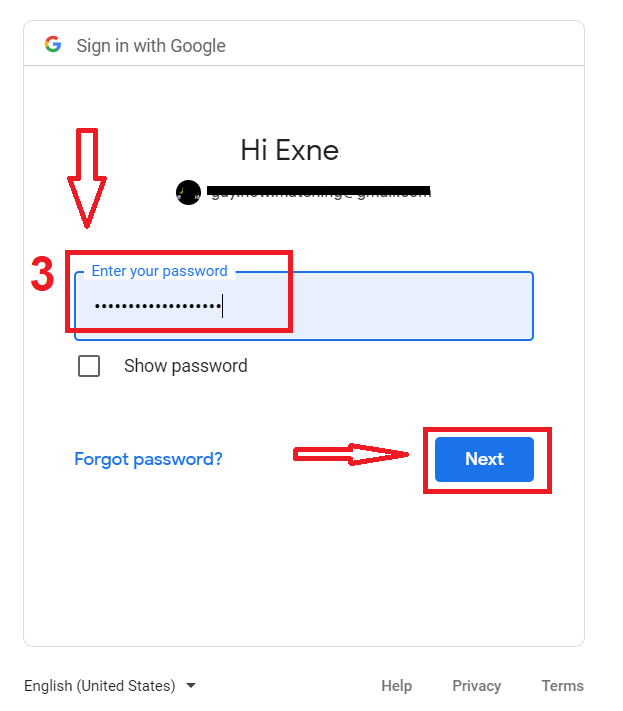
បន្ទាប់ពីនោះ សូមធ្វើតាមការណែនាំដែលបានផ្ញើពីសេវាកម្មទៅកាន់អាសយដ្ឋានអ៊ីមែលរបស់អ្នក។